آیا تاکنون نیاز به تنظیم اسلات زمان تحویل برای فروشگاه آنلاین خود داشته اید؟
ایجاد اسلات زمان تحویل به شما امکان می دهد برای تحویل راحت تر ، تقاضای مشتری را دنبال کنید. در عین حال ، به شما این امکان را می دهد تا یک برنامه قابل کنترل تر متناسب با ظرفیت تحویل خود ایجاد کنید.
در این راهنما ، ما مراحل گام به گام خود را در مورد چگونگی تنظیم اسلات زمان تحویل در WooCommerce به اشتراک خواهیم گذاشت.
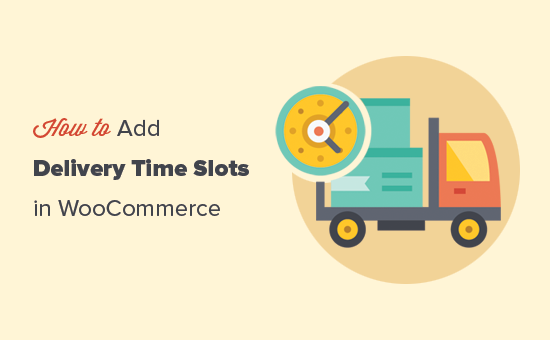
اسلات های تحویل چیست و چرا باید آنها را در WooCommerce تنظیم کنید؟ h4>
اسلات های تحویل به مشتریان این امکان را می دهد تا فروشگاه آنلاین برای انتخاب زمان و تاریخ مشخص” اسلات “برای تحویل.
این مدل تحویل راحت به مشتریان این امکان را می دهد تا دقیقاً بدانند چه زمانی می خواهند کالاهای خود را تحویل بگیرند ، که به نوبه خود رضایت و اطمینان مشتری را از نام تجاری شما افزایش می دهد.
برای دارندگان فروشگاه ها ، ارائه اسلات مخصوص زمان تحویل برای مشتریان می تواند عدم تحویل کالا را به شدت کاهش دهد. در نتیجه می توانید در هزینه های تحویل صرفه جویی کرده و فروشگاه خود را سودآورتر کنید.
در مقیاس کوچکتر ، ارائه اسلات های تحویل یا جمع آوری به مشتریان به صاحبان فروشگاه ها این امکان را می دهد تا برنامه خود را مدیریت کرده و زمان تحویل را بهینه کنند. آنها می توانند سفارشات بیشتری را به سرعت انجام دهند و به موقع تحویل دهند.
با این حساب ، بیایید نگاهی بیندازیم که چگونه اسلات زمان تحویل یا جمع آوری را به راحتی در WooCommerce .
ایجاد اسلات های زمان تحویل در ووکامرس h4>
برای این آموزش ، ما از اسلات تحویل WooCommerce. این یک افزونه قدرتمند است که ویژگی های اساسی و مبتنی بر زمان را به عملکرد پیش فرض تحویل WooCommerce اضافه می کند.
ابتدا باید شیارهای تحویل WooCommerce . برای جزئیات بیشتر ، به راهنمای گام به گام ما در نحوه نصب افزونه وردپرس .
پس از فعال سازی ، باید از صفحه WooCommerce »اسلات های تحویل در داشبورد وردپرس خود بازدید کنید.
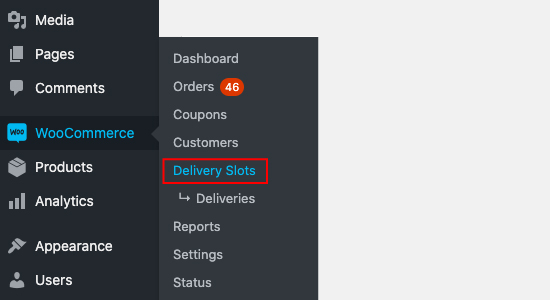
بعد ، باید برگه تنظیمات عمومی را انتخاب کنید. از اینجا می توانید مکان نمایش تاریخ و زمان و روش های حمل و نقل را تغییر دهید.
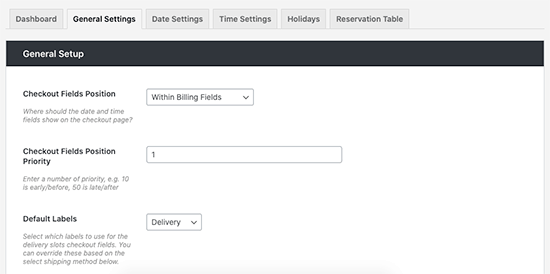
پس از آن ، به برگه تنظیمات تاریخ بروید. در این صفحه می توانید روزهای هفته ای را که اسلات تحویل ارائه می دهید انتخاب کنید. همچنین می توانید حداکثر تعداد سفارش در روز اضافه کنید ، هزینه های اضافی برای تحویل همان روز یا روز بعد و موارد دیگر تعیین کنید.

اکنون می توانید به برگه تنظیمات زمان بروید تا اسلات زمان تحویل خود را ایجاد کنید.
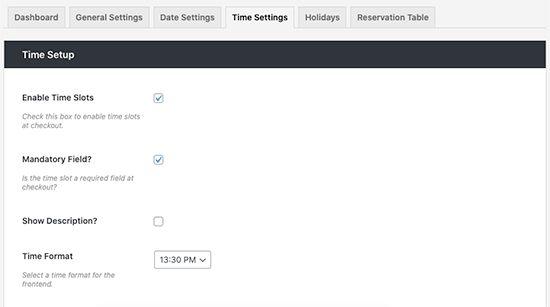
اطمینان حاصل کنید که “Enable Time Slots” علامت زده شده است و برای سفارشی کردن به قسمت “Time Slot Configuration” بروید.
در اینجا شما می توانید قسمتهای Slot Duration و Slot Frequency را برای تولید اسلات به صورت پویا پر کنید. همچنین می توانید آنها را خالی بگذارید تا یک شیار زمانی واحد ایجاد کنید.
برای این آموزش ، ما از ساعت 6 صبح – 10 صبح هر روز هفته ، هر 30 دقیقه زمان ایجاد می کنیم. ما همچنین از 30 صبح هر ساعت 30 دقیقه – 12:00 ظهر پنجشنبه و جمعه اسلات های حق بیمه ایجاد می کنیم که هزینه اضافی دارد.
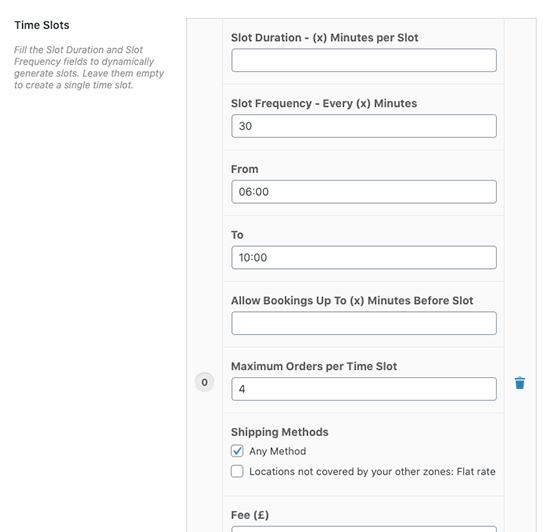
نکته: اسلات های تحویل WooCommerce به شما امکان می دهد اسلات های زمانی خود را کاملاً شخصی سازی کنید ، بنابراین می توانید برای اسلات خاص هزینه های اضافی اضافه کنید ، اسلات را فقط برای روش های حمل و نقل خاص ارائه دهید و حداکثر تعداد سفارش را در هر شکاف.
پس از ایجاد اسلات های زمان تحویل ، ادامه دهید و روی ذخیره تغییرات کلیک کنید.
در صفحه پرداخت ، مشتریان شما اکنون می توانند تاریخ تحویل و زمان تعیین شده را متناسب با آنها انتخاب کنند.
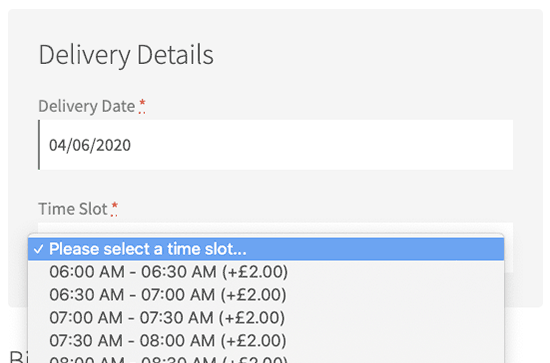
پس از اینکه مشتری اسلات زمان خود را انتخاب کرد و اقلام خود را خریداری کرد ، پس از تسویه حساب صفحه “سفارش دریافت شده” به او ارائه می شود.
این صفحه حاوی تأیید سفارش آنها است و بازه زمانی که آنها انتخاب کرده اند نیز در ایمیل سفارش آنها تأیید خواهد شد.

نکته: مطمئن شوید که اعلان های ایمیل WooCommerce شما کار می کنند. راهنمای ما را در مورد چگونگی رفع مشکل عدم ارسال ایمیل از طریق وردپرس برای تنظیم و آزمایش اعلان های ایمیل خود.
به عنوان مالک فروشگاه ، می توانید تاریخ تحویل انتخاب شده را در نمای کلی سفارشات و جزئیات مشاهده کنید. برای دیدن همه تحویل ها می توانید به صفحه WooCommerce »شیارهای تحویل» تحویل ها بروید.
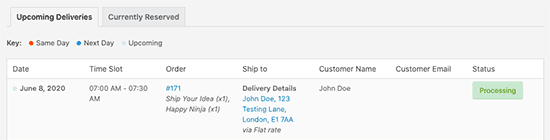
ایجاد جدول رزرو در ووکامرس h4>
افزونه WooCommerce Delivery Slots همچنین به شما امکان می دهد رزرو تحویل را فعال کنید. این امکان را برای مشتریان فراهم می کند تا یک شکاف تحویل را از قبل رزرو کنند.
نگران نباشید ، به صفحه WooCommerce »اسلات های تحویل بروید و به تب” جدول رزرو “بروید.
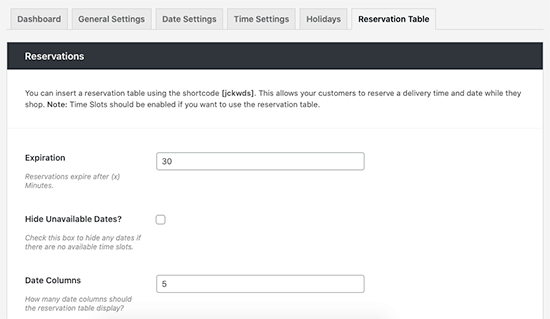
از اینجا می توانید تنظیمات جدول خود را تنظیم کنید ، از جمله محدودیت هایی برای مدت زمان رزرو قبل از خرید و تغییر سبک آن متناسب با فروشگاه شما.
پس از خوشحالی ، روی ذخیره تغییرات کلیک کنید و کد کوتاه [jckwds] را در بالای این صفحه تنظیمات کپی کنید.
اکنون می توانید این کد کوتاه را به هر صفحه ای در سایت خود اضافه کنید تا مشتریان بتوانند قبل از خرید اسلات زمان تحویل خود را رزرو کنند.
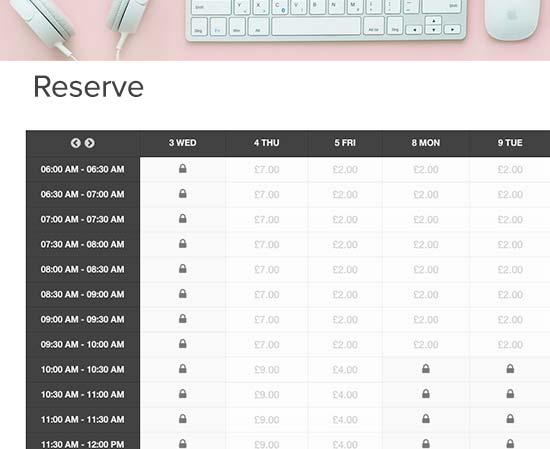
امیدواریم این مقاله به شما کمک کند یاد بگیرید که چگونه به راحتی اسلات زمان تحویل را در ووکامرس تنظیم کنید. همچنین ممکن است لیست ما از بهترین افزونه های WooCommerce برای فروشگاه شما و بهترین خدمات بازاریابی از طریق ایمیل برای رشد فروش خود.
اگر این مقاله را دوست داشتید ، لطفاً در کانال YouTube برای آموزش های ویدئویی وردپرس. همچنین می توانید ما را در Twitter و فیس بوک .
منبع:
https://www.wpbeginner.com/plugins/how-to-setup-delivery-time-slots-in-woocommerce/.
